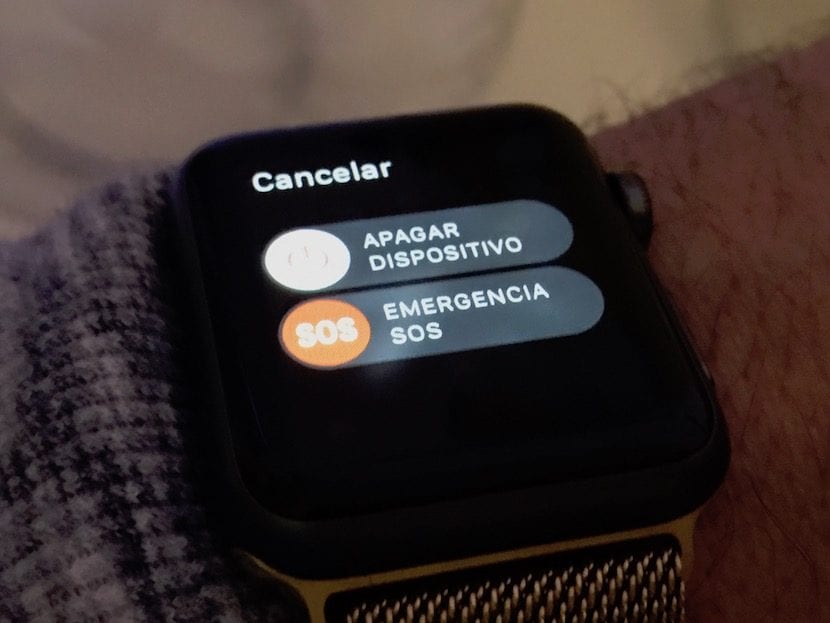
Salah satu perkara baru yang dilaksanakan oleh Apple ketika versi baru watchOS 3 tiba adalah penyertaan butang yang membuat panggilan kecemasan sekiranya kita memerlukannya. Pilihan ini diaktifkan di watchOS 3 sehingga, bergantung pada negara di mana anda berada, jam tangan boleh membuat panggilan kecemasan ke nombor yang betul dalam setiap kes.
Walau bagaimanapun sistem Apple Watch Ini juga membolehkan kita mengkonfigurasi mod kecemasan agar dapat menambahkan nombor lain sehingga jika kita ingin membuat panggilan kecemasan kepada saudara kami juga berpeluang melakukannya dari skrin yang sama dan dengan cara yang sama melalui Data Perubatan.
Sebelum meneruskan artikel ini, saya ingin mendedikasikannya kepada rakan baik dan rakan sekerja yang akhirnya memutuskan untuk menjadi sebahagian daripada kelab pemilik Apple Watch dengan seri 2mm emas. Selamat datang Magüi Ojeda!
Seperti yang telah kami jelaskan dalam perenggan pembukaan, ada kemungkinan dalam aplikasi iPhone Health dapat mengaturnya nombor kecemasan yang kami ada di Apple Watch sekiranya kami memerlukannya. Sekiranya anda tidak tahu, jika anda menekan butang kuasa sisi Apple Watch ketika skrin penutupan ditunjukkan, butang juga muncul apabila anda meluncurkannya ke kanan membuat panggilan kecemasan, dalam hal Sepanyol, hingga 112.
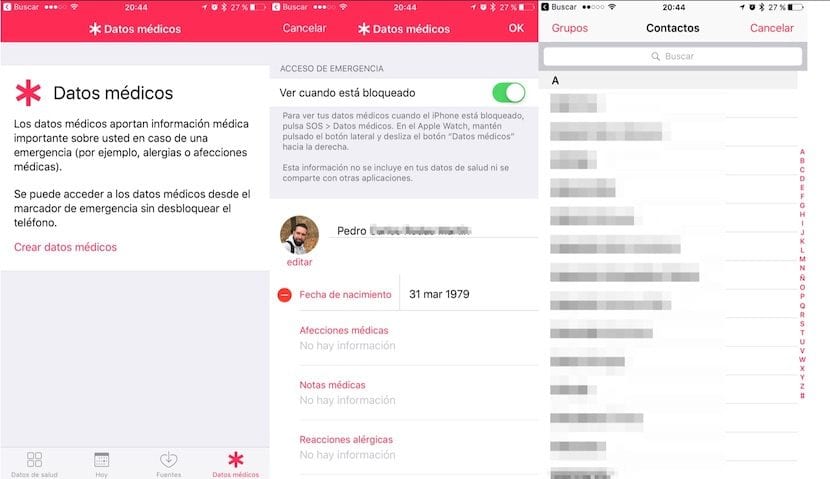
Sekiranya anda ingin menambahkan lebih banyak nombor kecemasan pada skrin Apple Watch, kami harus menguruskannya dari Aplikasi kesihatan pada iPhone. Untuk melakukan ini, kami membuka aplikasi Kesihatan di iPhone dan di tab Data perubatan> Buat data perubatan> Kenalan kecemasan. Di bahagian ini, anda boleh menambahkan kenalan kecemasan dan hubungan anda dengan mereka sedemikian rupa sehingga apabila anda menerimanya, anda akan mengaktifkan butang Data Perubatan di Apple Watch.
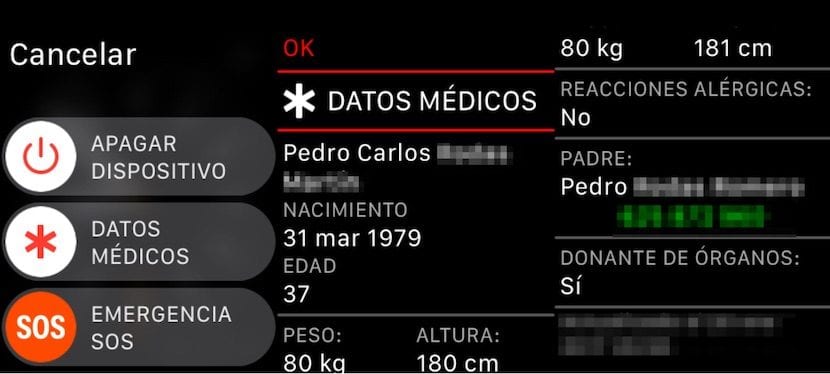
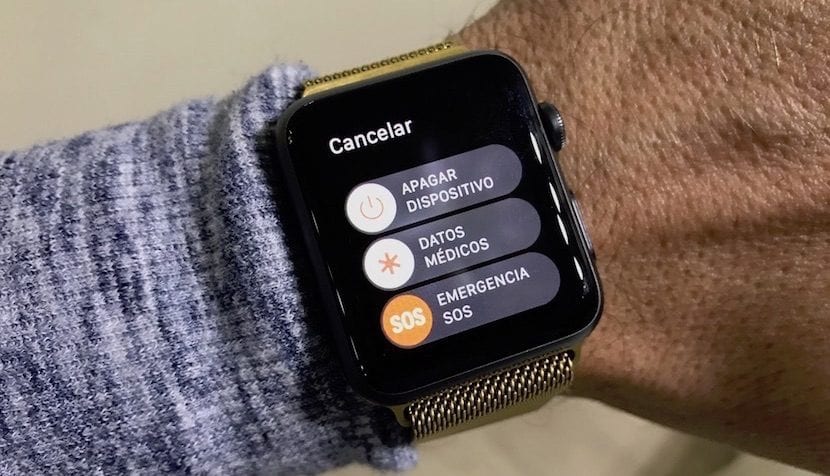
Apabila anda berada dalam keadaan kecemasan, anda dan juga orang yang dapat menemui anda boleh mengakses data perubatan penting anda dan dengan itu berhubung dengan saudara-mara anda. Perlu diingatkan bahawa pada layar yang sama nama lengkap anda, umur anda, berat badan dan tinggi badan anda, kumpulan darah, jika anda adalah penderma organ atau tidak dan maklumat mengenai keadaan atau ubat yang anda ambil muncul selagi anda telah mengkonfigurasinya sendiri dalam aplikasi iPhone Health.
Terima kasih banyak Pedro untuk artikel menarik ini dan pastinya sangat berguna. Ngomong-ngomong, saya gembira dengan Apple Watch saya sejak saya membelinya minggu lalu.